

بقلم Nathan E. Malpass, ، آخر تحديث: September 8, 2018
هل تتذكر الأيام التي كان عليك فيها كتابة رسالة إلى شخص على بعد أميال؟ لقد تغيرت أيام المحادثات وجهاً لوجه والمكالمات الهاتفية الفعلية على مر السنين بفضل التطور في تكنولوجيا الاتصالات.
الآن ، كل ما نحتاجه هو كتابة نص وإرساله كرسالة نصية قصيرة لتقريب المسافة.
نصائح: إذا قمت بحذف رسائلك النصية عن طريق الخطأ ، فهناك خطوات مفصلة لاستعادة رسائلك.
لقد تراكمت الكثير مع مرور الوقت وعلينا أن نعترف بأن بعضها ، إن لم يكن كلها ، تعني شيئًا لنا. إذا كانت هناك حاجة إلى تحرير مساحة على جهاز iPhone الخاص بك (يستهلك مساحة تخزينية) وتضطر إلى حذف بعض رسائلك ، فسيكون من الصعب عليك القيام بذلك.
حتى لو لم يكن هذا هو الحال بالنسبة لك ، فستظل هناك حاجة لعمل نسخة احتياطية من رسائلك عندما تريد الترقية إلى iOS 14.
بمعنى إذا قمت بتحديث نظام iOS الخاص بك وفشلت في القيام بامتداد النسخ الاحتياطي لجميع هذه الرسائل سيتم حذفه والآن لم يتبق لك سوى الإحباط. لا داعي للقلق كثيرًا على الرغم من أننا جمعنا معلومات حول الأساليب التي أثبتت جدواها والتي ستسمح لك بالحفاظ على رسائلك في مأمن من الحذف وتسمح لك بحفظ نسخة لكل واحدة. يمكنك القيام بذلك إما باستخدام iTunes أو iCloud أو حتى تخزينه مباشرة على جهاز الكمبيوتر الشخصي أو جهاز Mac.
في الوقت الحاضر ، يتم استخدام Gmail بشكل شائع لحفظ رسائلك. تابع القراءة لتجعلك على دراية بمدى سهولة إجراء نسخ احتياطي للرسائل النصية القصيرة من جهاز iPhone الخاص بك. تذكر الأيام التي كان عليك فيها كتابة خطاب إلى شخص ما على بعد أميال؟ لقد تغيرت أيام المحادثات وجهاً لوجه والمكالمات الهاتفية الفعلية على مر السنين بفضل التطور في تكنولوجيا الاتصالات.
الآن ، كل ما نحتاجه هو كتابة نص وإرساله كرسالة نصية قصيرة لتقريب المسافة. لقد تراكمت الكثير مع مرور الوقت وعلينا أن نعترف بأن بعضها ، إن لم يكن كلها ، تعني شيئًا لنا. إذا كانت هناك حاجة إلى تحرير مساحة على جهاز iPhone الخاص بك (يستهلك مساحة تخزينية) وتضطر إلى حذف بعض رسائلك ، فسيكون من الصعب عليك القيام بذلك. حتى لو لم يكن هذا هو الحال بالنسبة لك ، فستظل هناك حاجة لعمل نسخة احتياطية من رسائلك عندما تريد الترقية إلى iOS 14.
بمعنى أنه إذا قمت بتحديث نظام التشغيل iOS الخاص بك وفشلت في إجراء النسخ الاحتياطي ، فسيتم حذف جميع هذه الرسائل ، ولن يتبقى لك الآن سوى الإحباط. لا داعي للقلق كثيرًا على الرغم من أننا جمعنا معلومات حول الأساليب التي أثبتت جدواها والتي ستسمح لك بالحفاظ على رسائلك في مأمن من الحذف وتسمح لك بحفظ نسخة لكل واحدة.
يمكنك القيام بذلك إما باستخدام iTunes أو iCloud أو حتى تخزينه مباشرة على جهاز الكمبيوتر الشخصي أو جهاز Mac. في الوقت الحاضر ، يتم استخدام Gmail بشكل شائع لحفظ رسائلك. تابع القراءة لتجعلك على دراية بمدى سهولة إجراء نسخ احتياطي للرسائل النصية القصيرة من جهاز iPhone الخاص بك.
بعد أن ركزنا على تطوير البرامج لعدة سنوات ، قمنا بإنشاء أداة احترافية وفعالة لكل مستخدم iOS.
إليك نصيحة لك: تحميل FoneDog iOS Data Backup and Restore. النسخ الاحتياطي واستعادة بيانات iOS لعمل نسخة احتياطية من رسائلك النصية من iPhone إلى Gmail بسهولة. إذا كنت تريد أن تفعل كل ذلك بنفسك ، فقد جمعنا أيضًا بعض الأفكار والحلول الرائعة أدناه.
النسخ الاحتياطي واستعادة بيانات iOS نقرة واحدة لإجراء نسخ احتياطي لجهاز iOS بالكامل على جهاز الكمبيوتر الخاص بك. السماح بمعاينة واستعادة أي عنصر من النسخة الاحتياطية إلى الجهاز. تصدير ما تريد من النسخة الاحتياطية إلى جهاز الكمبيوتر الخاص بك. لا فقدان البيانات على الأجهزة أثناء الاستعادة. لن تقوم استعادة iPhone بالكتابة فوق بياناتك تحميل مجانا تحميل مجانا
الجزء 1. نسخ رسائل iPhone احتياطيًا إلى Gmail الخاص بك باستخدام FoneDog Toolkitدليل الفيديو: كيفية عمل نسخة احتياطية من الرسائل النصية من iPhone إلى Gmailالجزء 2. طرق أخرى لنسخ رسائلك احتياطيًا من iPhone إلى Gmailالجزء 3. استنتاج
الناس اقرأ أيضاكيفية استخراج الصور من نسخة iPhone الاحتياطية؟طريقتان لإصلاح iTunes لا يمكن استعادة النسخة الاحتياطية إلى جهازك.
تحتوي مجموعة أدوات FoneDog على ميزة تسمى النسخ الاحتياطي واستعادة بيانات iOS والذي من شأنه أن يسمح لمستخدمي iPhone بالنسخ الاحتياطي لرسائلهم فقط والحصول على نسخة يمكن الوصول إليها على أجهزة الكمبيوتر أو أجهزة Mac الخاصة بهم والتي بدورها ستسمح لهم بالحصول على ملف مرفق يمكن إرساله إلى حسابات Gmail الخاصة بهم. هذا مفيد خاصة إذا كنت بحاجة إلى إعادة توجيه نسخة مطبوعة من الرسائل القصيرة إلى شخص آخر ، قد يكون ذلك لأغراض شخصية أو تجارية.
أيضًا إذا كنت ترغب في استعادة رسائلك على جهاز جديد ، فلن يكون هناك فقدان للبيانات ولن يتم الكتابة فوق الملفات الموجودة على جهاز آخر. تابع القراءة لمعرفة الخطوات المتعلقة بكيفية استخدام مجموعة الأدوات لإنشاء ملف قم بعمل نسخة احتياطية من رسائلك وإرسالها إلى Gmail الخاص بك.
قم بتنزيل وتثبيت FoneDog Toolkit على جهاز الكمبيوتر الخاص بك (يعمل مع نظامي التشغيل Windows و Mac).
بمجرد اكتمال التثبيت ، قم بتشغيل البرنامج ، قم بتوصيل جهاز iPhone الخاص بك (يُنصح بشدة باستخدام كبلات USB الأصلية فقط لأجهزة Apple الخاصة بك).
ستكتشف مجموعة الأدوات الآن جهاز iPhone الخاص بك وبعد ذلك يمكنك تحديد iOS Data Backup and Restore على لوحة القيادة الرئيسية.

في هذا الجزء التالي من العملية ، سيكون من دواعي سرورك معرفة ميزة أخرى رائعة توفرها مجموعة الأدوات. سيسمح لك باختيار نوع ملف النسخ الاحتياطي الذي ترغب في إنشائه.
يمكنك إما اختيار "قياسي" أو تحديد ذلك ، نسخة احتياطية "مشفرة". يتيح لك هذا الخيار إضافة طبقة أخرى من الأمان إلى ملفاتك.
لنفترض أن لديك معلومات حساسة في رسائلك ، فإن تشفيرها سيجعلها في مأمن من أعين المتطفلين. بمجرد الانتهاء من اختيارك ، انقر فوق "ابدأ" للمتابعة.

في الصفحة التالية ، ستعرض لك مجموعة الأدوات الآن البيانات المصنفة المخزنة على جهاز iPhone الخاص بك والمتاحة للنسخ الاحتياطي. هذا هو المكان الذي يمكنك فيه تحديد رسائلك أو إذا كنت تريد تضمين بيانات أخرى ، يمكنك القيام بذلك.
خلاصة القول ، يمكنك الآن التحكم في نوع البيانات التي ترغب في نسخها احتياطيًا بدلاً من الاضطرار إلى التعامل مع كل ما يتم تحديده لك.

بمجرد الانتهاء من اختيارك ، انقر فوق "التالي" ، ستبدأ مجموعة الأدوات الآن في عملية النسخ الاحتياطي ، كل ما عليك فعله هو الانتظار حتى ينتهي. الآن قد يستغرق الأمر دقيقتين لذا من الأفضل تركه بمفرده في هذه الأثناء.
سيتم إعلامك بعد الانتهاء من ذلك ، ستعرض مجموعة الأدوات تفاصيل الملف (الاسم والحجم).
سيكون لديك خيار إنشاء ملف آخر أو إضافة المزيد إلى الملف الحالي إذا قمت بالنقر فوق "نسخ احتياطي أكثر" أو يمكنك اختيار نقل النسخة الاحتياطية التي تم إنشاؤها مؤخرًا إلى جهاز الكمبيوتر الخاص بك أو إلى جهاز آخر بالنقر فوق "استعادة بيانات iOS"

إذا كنت لا تزال متصلًا بجهاز iPhone الخاص بك ، فارجع إلى القائمة الرئيسية ، ثم انتقل إلى استعادة بيانات iOS

في الصفحة التالية ، ستظهر لك قائمة ملفات النسخ الاحتياطي المتاحة للنقل. حدد الأحدث بناءً على التاريخ ثم انقر فوق "عرض الآن" لمراجعته بالتفصيل

ستبدأ مجموعة الأدوات الآن الفحص وستتيح لك رؤية التقدم. لديك أيضًا خيار إيقاف الفحص مؤقتًا أو إيقافه.

بمجرد الانتهاء من الفحص ، يتم إعطاؤك معاينة للعناصر ، ثم يمكنك التحقق من العناصر التي سيتم نقلها إلى جهاز الكمبيوتر الخاص بك أو إلى جهاز iPhone الخاص بك.
في هذه الحالة ، سنحتاج إلى اختيار استعادة رسائلك إلى جهاز الكمبيوتر الخاص بك حتى نتمكن من إنشاء ملف يمكنك إرفاقه برسالة بريد إلكتروني لإرسالها إلى حساب Gmail الخاص بك.
بعد قيامك بنقل ملف النسخ الاحتياطي للرسائل النصية القصيرة إلى جهاز الكمبيوتر الخاص بك ، يمكنك الآن الوصول إلى ملف قابل للقراءة يمكنك حفظه في Gmail الخاص بك أو حتى إلى محرك Google الخاص بك.

انقر فوق زر التنزيل لتجربته.
ربما تكون هذه هي الطريقة الأكثر استخدامًا لإجراء نسخ احتياطي للرسائل (حتى جهات الاتصال والبيانات الأخرى مثل الصور وحتى الموسيقى). إنه ملائم ولا يكلف شيئًا.
الجانب السلبي على الرغم من أنه لا يسمح بتصفية الملفات المراد نسخها احتياطيًا ولا يمكن قراءة التنسيق بشكل مباشر إذا تم نسخه احتياطيًا على iTunes ، فستحتاج إلى تنزيل أداة أخرى لتحويل الملفات.
إنه لا يغير الحقيقة رغم أنه يؤدي المهمة. فيما يلي خطوات عمل نسخة احتياطية من رسائلك من iPhone الخاص بك باستخدام iTunes.
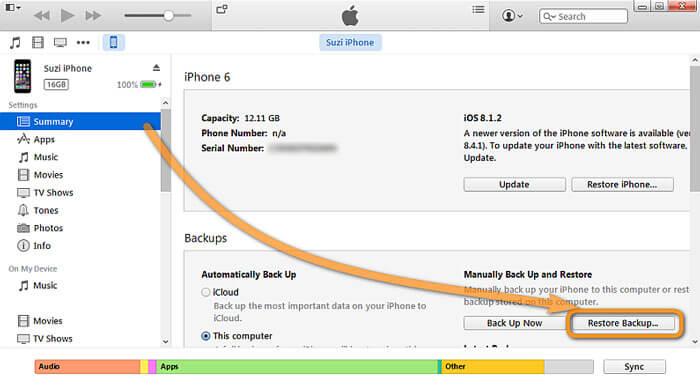
كان هناك بعض الجدل حول ما إذا كان يمكنك نسخ رسائل SMS احتياطيًا عبر iCloud والتي تم الرد عليها بنعم ، يمكنك ذلك. إنه ملائم بطريقة يمكنك من خلالها نسخ ملفاتك احتياطيًا مباشرة إلى iCloud دون الحاجة إلى وجود أداة تابعة لجهة خارجية للمساعدة في العملية وفعل ذلك على جهاز iPhone الخاص بك.
على الرغم من أنه قد تكون هناك مشكلة بسيطة فيما يتعلق بالتخزين. تحصل في البداية على سعة تخزينية مجانية تبلغ 5 غيغابايت ، وبمجرد استخدامها ، ستحتاج إلى دفع مبلغ إضافي كل شهر للحصول على المزيد.
لن تكون هذه مشكلة كبيرة إذا كان بإمكانك دفع المصاريف الإضافية ولكنها تحد من خيار تخزين البيانات الخاص بك خاصة إذا كان لديك الكثير من الملفات لإجراء نسخ احتياطي لها.
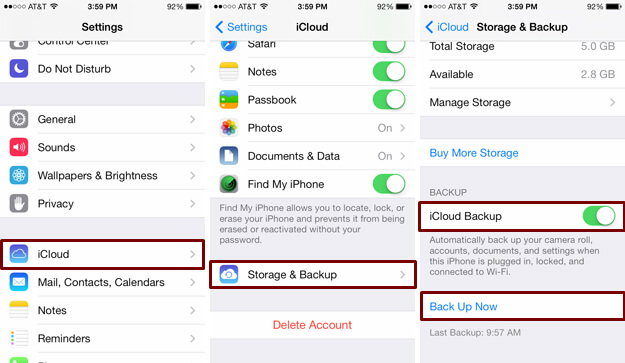
هناك الكثير من الأسباب التي تجعلك ترغب في الحصول على نسخة احتياطية من رسائلك من iPhone الخاص بك إلى حساب Gmail الخاص بك. لا توجد طريقة مباشرة للقيام بذلك من جهاز iPhone الخاص بك ولكن مع FoneDog Toolkit-iOS Data Backup and Recovery ، لديك الآن طريقة سهلة ومريحة للقيام بذلك.
نضمن لك حماية البيانات والأمان إلى جانب الوعد بقضاء وقت أقل وجهد أقل لإجراء عملية نسخ احتياطي للرسائل المهمة. حتى الأنواع الأخرى من البيانات من جهاز iPhone الخاص بك مغطاة إذا كنت تفضل ذلك. قم بتنزيل مجموعة الأدوات اليوم واختبر كفاءة بنسبة 100٪ في كل مرة.
اترك تعليقا
تعليق
< النسخ الاحتياطي للبيانات واستعادةiOS
.النسخ الاحتياطي للبيانات إلى جهاز الكمبيوتر الخاص بك بشكل انتقائي استعادة بيانات دائرة الرقابة الداخلية من النسخ الاحتياطي
تحميل مجانا تحميل مجانامقالات ساخنة
/
مثير للانتباهممل
/
بسيطصعبة
:شكرا لك! إليك اختياراتك
Excellent
:تقييم 4.6 / 5 (مرتكز على 97 التقييمات)